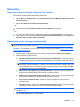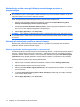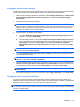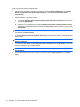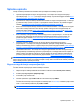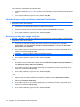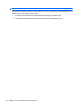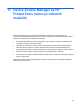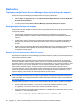HP ProtectTools User Guide - Windows XP, Windows Vista, Windows 7
Profil za preprosto brisanje prilagodite tako:
1. Odprite orodje za čiščenje datoteke File Sanitizer, kliknite Settings (Nastavitve), nato Simple
Delete Setting (Nastavitve preprostega brisanja) in nazadnje še View Details (Ogled
podrobnosti).
2. Izberite sredstvo, ki ga želite izbrisati.
a. V razdelku Available delete options (Razpoložljive možnosti brisanja) kliknite sredstvo in
nato gumb Add (Dodaj).
b. Sredstvo po meri dodate tako, da kliknete Add Custom Option (Dodaj možnost po meri),
vnesete ime datoteke ali mape in nato kliknete OK (V redu). Kliknite sredstvo po meri in nato
Add (Dodaj).
OPOMBA: Sredstvo s seznama razpoložljivih možnosti brisanja izbrišete tako, da ga kliknete in
nato kliknete še Delete (Izbriši).
3. V razdelku Delete the following (Izbriši naslednje) potrdite polje ob sredstvu, katerega brisanje
želite potrditi.
OPOMBA: Sredstvo s seznama za brisanja odstranite tako, da ga kliknete in nato kliknete še
Remove (Odstrani).
4. V razdelku Do not delete the following (Ne izbriši naslednje) kliknite Add (Dodaj), da izberete
določeno sredstvo, ki ga ne želite izbrisati.
OPOMBA: Sredstvo s seznama za izločitev odstranite tako, da ga kliknete in nato kliknete še
Delete (Izbriši).
5. Ko končate konfiguracijo profila za preprosto brisanje, kliknite Apply (Uporabi) in nato OK (V
redu).
76 Poglavje 10 File Sanitizer za HP ProtectTools